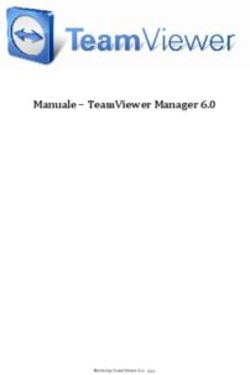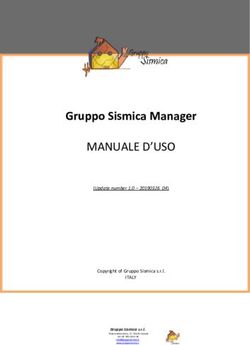Universal Login Manager - Guida all'installazione e alla configurazione ULM V4.5 SR3
←
→
Trascrizione del contenuto della pagina
Se il tuo browser non visualizza correttamente la pagina, ti preghiamo di leggere il contenuto della pagina quaggiù
Declinazione di responsabilità NT-ware Systemprogrammierungs-GmbH, tutte le sue affiliate, i suoi partner e i suoi concessori di licenza non riconoscono alcuna garanzia, comprese, a titolo puramente esemplificativo, le garanzie relative all'accuratezza o completezza delle dichiarazioni contenute nel presente sito/documento o rispetto al contenuto di qualsiasi sito o sito esterno per uno scopo particolare. Il presente sito/documento e i materiali, le informazioni, i servizi e i prodotti inclusi nel sito/documento, compresi, a titolo puramente esemplificativo, testo, grafica e collegamenti, sono forniti "tali quali" e senza garanzie di alcun tipo, espresse o implicite. Tutti i diritti riservati. Nessuna parte di questo lavoro può essere riprodotta in qualsiasi forma o con qualunque mezzo (grafico, elettronico o meccanico, inclusi i dispositivi di fotocopiatura, registrazione, memorizzazione su nastro e i sistemi di archiviazione e recupero dei dati) senza il previo consenso scritto di NT-ware Systemprogrammierungs-GmbH (di seguito indicata anche semplicemente come NT-ware). I nomi di società e di prodotti menzionati nella presente documentazione sono marchi registrati o non registrati dei rispettivi titolari. La citazione di prodotti di terzi ha scopo esclusivamente informativo e non costituisce in alcun modo un'approvazione o raccomandazione di tali prodotti. NT-ware non si assume alcuna responsabilità relativamente alle prestazioni di tali prodotti. Inoltre, NT-ware non si assume alcuna responsabilità per questi marchi commerciali. Qualsiasi utilizzo di marchi commerciali, logo, marchi di servizio, nomi commerciali e nomi di prodotti è proibito senza il consenso scritto dei rispettivi titolari. Adlib, Express and Express Server sono marchi registrati o marchi commerciali di Adlib Publishing Systems Inc.; Adobe®, Adobe® Reader®, Acrobat®, Distiller®, PostScript® e i prodotti CREATIVE SUITE sono marchi registrati o marchi commerciali di Adobe Systems Incorporated negli Stati Uniti e/o altri paesi; Android è un marchio commerciale di Google Inc.; Apple®, the Apple® logo, Mac®, Mac OS®, Macintosh®, iPhone®, iPad® e AirPrint® sono marchi commerciali di Apple Inc. registrati negli Stati Uniti e in altri paesi; Box di Box Inc.; Blackboard Transact™ di Blackboard Inc.; CANON, imageRUNNER, imageRUNNER ADVANCE, MEAP, CPCA, AMS, iW AMS, iW Desktop, iSend, iW SAM sono marchi commerciali o registrati di Canon Inc.; CardSmith® è un marchio commerciale di CardSmith LLC; CBORD CS Gold® di CBORD Group Inc.; Crystal Reports e altri prodotti e servizi Business Objects citati nel presente documento nonché i rispettivi loghi sono marchi commerciali o marchi registrati di Business Objects Software Ltd. Business Objects è una società SAP; Dropbox di Dropbox Inc.; eCopy™, eCopy ShareScan® e eCopy ScanStation™ sono marchi o marchi commerciali di Nuance Communications, Inc.; Evernote® di Evernote Corporation; FileNet® di IBM Corporation; Foxit®SDK e Foxit® Reader di Foxit Corporation; Google Docs di Google Inc.; il servizio di stampa web Google Cloud Print™ è un marchio commerciale di Google Inc.; Helix™ Production Workflow è un marchio commerciale di NT-ware Systemprogrammierungs-GmbH; HP, HEWLETT-PACKARD, PCL e LASERJET sono marchi registrati appartenenti a Hewlett-Packard Development Company; KONICA MINOLTA è un marchio registrato di KONICA MINOLTA Inc.; iOS® di Cisco Technology Inc.; iDRS™ SDK e IRISConnect™ sono marchi commerciali non registrati di I.R.I.S. Group S.A.; JAWS pdf courier™ sono marchi commerciali di Global Graphics SA.; Microsoft®, Windows®, Windows Server®, Internet Explorer®, Internet Information Services, Microsoft® Word, Microsoft® Excel, Microsoft SharePoint®, Microsoft SharePoint® Online, OneDrive®, One Drive® for Business, SQL Server®, Active Directory®, Hyper-V® sono marchi registrati o marchi commerciali di Microsoft Corporation negli Stati Uniti e/o in altri paesi; Neevia Document Converter Pro™ di Neevia Technology; NetWare®, Novell®, Novell eDirectory™ di Novell Inc. sono marchi registrati/non registrati di Novell Inc. negli Stati Uniti e in altri paesi; MobileIron® di Mobile Iron Inc., Océ, Océ PlotWave®, Océ ColorWave® e PRISMA sono marchi commerciali o marchi registrati di Océ Technologies B.V. Océ è una società Canon, OpenOffice.org™ di Oracle Corporation; PAS™ è un marchio commerciale di Equitrac Corp.; PosterJet è un marchio registrato a livello internazionale e tutelato da
copyright di Eisfeld Datentechnik GmbH & Co. KG; RedTitan EscapeE of RedTitan Limited; NETAPHOR®, SiteAudit™ sono marchi commerciali di NETAPHOR SOFTWARE Inc.; SAMSUNG è un marchio commerciale di SAMSUNG negli Stati Uniti o in altri paesi; Therefore™, Therefore™ Online di Therefore; UNIX® è un marchio registrato di The Open Group; uniFLOW®, uniFLOW Serverless Secure Printing®, Helix Production Workflow®, MIND®, microMIND®, MiCard® e uniFLOW Service for AirPrint® sono marchi registrati di NT-WARE Systemprogrammierungs-GmbH; pcProx®, AIR ID® sono marchi registrati di RFIdeas Inc.Readers; CASI-RUSCO® è un marchio registrato di ID Card Group; Radio Key® è un marchio registrato di Secura Key; GProx™ II è un marchio non registrato di Guardall; HID® ProxHID è un marchio registrato di HID Global Corporation; Indala® è un marchio registrato di Motorola; ioProx™ è un marchio non registrato di Kantech; VMware vSphere® e VMware vSphere® Motion® sono marchi registrati di VMware; Xerox, Xerox and Design nonché Fuji Xerox and Design sono marchi registrati o marchi commerciali di Xerox Corporation in Giappone e/o in altri paesi. Tutti gli altri marchi commerciali, nomi commerciali, nomi di prodotti e marchi di servizio appartengono ai rispettivi titolari e sono riconosciuti in questa sede. Benché il presente documento sia stato preparato con la massima cura, NT-ware non si assume alcuna responsabilità relativamente a possibili errori o omissioni oppure a danni derivanti dall'uso delle informazioni contenute nel presente documento o dall'uso dei programmi e del codice sorgente eventualmente forniti con esso. NT-ware non si assume alcuna responsabilità relativamente a eventuali malfunzionamenti o perdite di dati conseguenti all'uso di almeno un prodotto NT-ware in combinazione con un sistema operativo e/o prodotti di terze parti. In nessun caso NT-ware potrà essere ritenuta responsabile di qualsiasi perdita di profitto o di qualunque altro danno commerciale causato o possibilmente causato direttamente o indirettamente dal presente documento. Inoltre, il presente manuale contiene collegamenti ai siti web di società affiliate o indipendenti e di alcune altre aziende. NT-ware non è responsabile dell'esame o della valutazione del contenuto di tali siti web né delle offerte presentate dalle aziende o dagli individui collegati a tali siti e non fornisce alcuna garanzia in merito. NT-ware non si assume alcuna responsabilità relativamente ad azioni, prodotti e contenuti di tali terze parti o di eventuali altre terze parti. Leggere attentamente le dichiarazioni sulla privacy e le condizioni d'uso di tali terze parti. Tuesday, October 10, 2017, Bad Iburg (Germania) Nota importante Si possono verificare problemi seri se si modifica il registro di sistema di Windows in maniera non corretta. Potrebbe essere addirittura necessario reinstallare il sistema operativo. Si consiglia vivamente di creare sempre una copia di backup del registro di sistema di Windows prima di modificarlo, per prevenire problemi di questo tipo. NT-ware non si assume alcuna responsabilità relativamente alle conseguenze sul sistema operativo delle modifiche apportate al registro di sistema. L'utente comprende e accetta di utilizzare queste informazioni e modificare il registro di sistema di Windows a proprio rischio. uniFLOW e i relativi componenti come Web Submission e Internet Gateway dipendono significativametne dai relativi database SQL per il loro funzionamento. Si consiglia vivamente di evitare di modificare questi database SQL manualmente senza consultare preventivamente il team dell'assistenza NT-ware. NT-ware non si assume alcuna responsabilità relativamente alle possibili conseguenze sull'ambiente uniFLOW di modifiche apportate ai database SQL.
Copyright e contatti NT-ware Systemprogrammierungs-GmbH Niedersachsenstraße 6 49186 Bad Iburg Germania www.nt-ware.com Tel: +49 - 54 03 - 7243 - 0 Fax: +49 - 54 03 - 78 01 03 E-mail: info@nt-ware.com Registro delle società: Amtsgericht Osnabrück N. di registrazione nel Registro delle società: HRB 110944 Amministratore delegato: Karsten Huster Responsabile in base a § 6 MDStV: Karsten Huster N. di partita IVA in base a §27 Umsatzsteuergesetz: DE 230932141 ©1998-2017 NT-ware Systemprogrammierungs-GmbH. Commenti Qualora si riscontrassero errori particolari oppure se si desidera inviare dei suggerimenti, contattare documentation@nt-ware.com o utilizzare il pulsante Invia commento della Guida in linea di uniFLOW. Supporto tecnico Il servizio di supporto tecnico viene fornito in prima istanza dal rivenditore. Prima di contattare il rivenditore per richiedere assistenza, leggere bene questo documento.
Informazioni licenza Open Source La seguente dichiarazione di copyright e la licenza si applicano ai componenti software opencsv che vengono utilizzati da Universal Login Manager. Licenza Apache - Versione 2.0, gennaio 2004 - http://www.apache.org/licenses/ TERMINI E CONDIZIONI PER L'USO, LA RIPRODUZIONE E LA DISTRIBUZIONE 1. Definizioni. "Licenza" si riferisce ai termini e alle condizioni per l'uso, la riproduzione e la distribuzione, così come definiti nelle sezioni da 1 a 9 del presente documento. "Licenziatario" indica il titolare del copyright o l'entità autorizzata dal titolare del copyright che concede la Licenza. "Entità legale" indica l'unione dell'entità operativa e di tutte le altre entità che controllano, o sono controllate da, o sono sotto controllo comune con tale entità. Ai fini di questa definizione, per "controllo" si intende (i) la capacità, diretta o indiretta, di determinare la direzione o la gestione di tale entità, per contratto o altrimenti, oppure (ii) la proprietà del cinquanta percento (50%) o oltre delle azioni in circolazione, oppure (iii) la proprietà effettiva di tale entità. "Voi" (o "Vostro") indica un individuo o un'entità legale che esercita i diritti concessi dalla presente Licenza. Per formato "Sorgente" si intende il formato preferenziale per l'effettuazione di modifiche quali, a titolo esemplificativo ma non esaustivo, modifiche del codice sorgente del software, del sorgente della documentazione e dei file di configurazione. Per formato "Oggetto" si intende qualsiasi formato risultante dalla trasformazione meccanica o dalla traduzione di un formato Sorgente quale, a titolo esemplificativo ma non esaustivo, il codice oggetto compilato, la documentazione generata e le conversioni in altri tipi di supporto. Per "Lavoro" si intende un lavoro d'autore, in formato Sorgente o Oggetto, reso disponibile ai sensi della Licenza, così come indicato nelle note sul copyright incluse nel lavoro o ad esso accluse (un esempio è riportato nell'Appendice del presente documento). Per "Lavori derivati" si intende qualsiasi lavoro, in formato Sorgente o Oggetto, basato sul Lavoro (o da esso derivato) e per il quale le revisioni redazionali, le annotazioni, le elaborazioni o altre modifiche rappresentano, nel loro complesso, un lavoro d'autore originale. Ai fini della presente Licenza, i Lavori derivati non includono quei lavori che rimangono separabili dal Lavoro e dai relativi Lavori derivati, o sono semplicemente collegati a (o associati tramite il nome) alle relative interfacce. "Contributo" indica qualsiasi lavoro d'autore, compresa la versione originale del Lavoro ed eventuali modifiche o aggiunte apportate a tale Lavoro o ai suoi Lavori derivati, che sia intenzionalmente sottoposto al Licenziatario ai fini dell'inclusione nel Lavoro da parte del titolare del copyright o di un individuo o un'entità legale autorizzati a sottoporre lavori per conto del titolare del copyright. A fini della presente definizione, "sottoporre" si riferisce a qualsiasi forma di comunicazione elettronica, verbale o scritta, inviata al Licenziatario o ai suoi rappresentanti, incluso, a titolo esemplificativo ma non esaustivo, la comunicazione tramite liste di distribuzione elettroniche, sistemi di controllo del codice sorgente e sistemi di registrazione dei problemi che siano gestiti dal Licenziatario o per suo conto, allo scopo di discutere e migliorare il Lavoro, escludendo tuttavia qualsiasi comunicazione che sia chiaramente indicata o altrimenti definita per iscritto dal titolare del copyright come "Non un contributo". "Collaboratore" indica il Licenziatario e qualsiasi individuo o entità legale per conto di cui sia stato ricevuto dal Licenziatario un Contributo successivamente incorporato nel Lavoro. 2. Concessione della Licenza di copyright. In conformità con i termini e le condizioni della presente Licenza, ciascun Collaboratore concede a Voi una licenza di copyright perpetua, mondiale, non esclusiva, gratuita, esente da royalty e irrevocabile per la riproduzione, la preparazione di Lavori derivati, la pubblicazione, la presentazione in pubblico, la concessione in sublicenza e la distribuzione del Lavoro e dei Lavori derivati in formato Sorgente o Oggetto. 3. Concessione della Licenza di brevetto. In conformità con i termini e le condizioni della presente Licenza, ciascun Collaboratore concede a Voi una licenza di brevetto perpetua, mondiale, non esclusiva, gratuita, esente da royalty e irrevocabile (fatta eccezione per i casi indicati nella presente sezione), che vi autorizza a effettuare, far effettuare da altri, utilizzare, offrire in vendita, vendere, importare e/o diversamente trasferire il Lavoro, laddove tale licenza è valida unicamente per le
rivendicazioni di brevetto concedibili in licenza da tale Collaboratore che siano necessariamente violate dai suoi Contributi o dalla combinazione dei suoi Contributi con il Lavoro per il quale i Contributi sono stati presentati. Se si da inizio a una controversia sul brevetto contro qualsiasi entità (inclusa una domanda riconvenzionale in una causa legale) dichiarando che il Lavoro o un Contributo incorporato nel Lavoro costituisce una violazione del brevetto diretta o concomitante, qualsiasi licenza di brevetto a Voi concessa ai sensi della presente Licenza per tale Lavoro cesserà di essere valida nella data in cui la controversia viene depositata. 4. Ridistribuzione. Potete riprodurre e distribuire copie del Lavoro o dei relativi Lavori derivati su qualsiasi supporto, con o senza modifiche e in formato Sorgente o Oggetto, a condizione che siano rispettate le condizioni seguenti: Dovete dare a ogni altro destinatario del Lavoro o dei Lavori derivati una copia di questa Licenza; Dovete indicare chiaramente nei file modificati che si tratta di copie; Dovete mantenere, nel formato Sorgente di qualsiasi Lavoro derivato che distribuirete, tutte le comunicazioni di copyright, brevetto, marchio e attribuzione presenti nel formato Sorgente del Lavoro, fatta eccezione per le comunicazioni che non riguardano alcuna parte dei Lavori derivati; (d) Se il Lavoro include, nel pacchetto in cui viene distribuito, un file di testo di "COMUNICAZIONI", tutti gli eventuali Lavori derivati che distribuite devono includere una copia leggibile degli avvisi di attribuzione contenuti in tale file di COMUNICAZIONI, fatta eccezione per le comunicazioni che non riguardano alcuna parte dei Lavori derivati, in almeno una delle seguenti posizioni: all'interno di un file di testo di COMUNICAZIONI distribuito insieme ai Lavori derivati; all'interno del formato Sorgente o della documentazione, se forniti con i Lavori derivati; oppure, all'interno di un avviso visualizzato nei Lavori derivati, se e dove tali avvisi di terzi vengono normalmente visualizzati. Il contenuto del file di COMUNICAZIONI è unicamente informativo e non modifica la Licenza. Potete aggiungere le Vostre comunicazioni di attribuzione all'interno dei Lavori derivati che distribuite, accluse oppure come addendum delle COMUNICAZIONI del Lavoro, a condizione che tali comunicazioni di attribuzione aggiuntive non possano essere interpretate come modifiche della Licenza. Potete aggiungere il Vostro avviso di copyright alle Vostre modifiche e specificare termini e condizioni di licenza aggiuntivi o differenti per l'utilizzo, la riproduzione o la distribuzione delle Vostre modifiche, oppure per i Lavori derivati nel loro complesso, a condizione che l'utilizzo, la riproduzione e la distribuzione del Lavoro da parte Vostra rispettino le condizioni definite nella presente Licenza. 5. Presentazione dei Contributi. Salvo esplicita dichiarazione in senso contrario, qualsiasi Contributo intenzionalmente presentato da Voi al Licenziatario affinché venga incluso nel Lavoro dovrà rispettare i termini e le condizioni della presente Licenza, senza termini o condizioni supplementari. Nonostante quanto sopra, nulla di quanto qui esposto potrà sostituire o modificare i termini di eventuali accordi di licenza separati tra Voi e il Licenziatario in relazione a tali Contributi. 6. Marchi. La presente Licenza non concede l'autorizzazione a utilizzare i nomi commerciali, i marchi commerciali, i marchi di servizio o i nomi di prodotto del Licenziatario, fatta eccezione per quanto richiesto dall'uso ragionevole e abituale per descrivere l'origine del Lavoro e riprodurre il contenuto del file di COMUNICAZIONI. 7. Esclusione di garanzie. Fatto salvo quanto richiesto dalla legislazione vigente o concordato per iscritto, il Licenziatario fornisce il Lavoro (e ogni Collaboratore fornisce i propri Contributi) "COSÌ COM'È", SENZA GARANZIA DI ALCUN TIPO, espressa o implicita, comprese, a titolo esemplificativo ma non esaustivo, tutte le garanzie o condizioni di TITOLARITÀ, NON VIOLAZIONE, COMMERCIABILITÀ o IDONEITÀ A UNO SCOPO PARTICOLARE. È Vostra responsabilità esclusiva determinare l'appropriatezza dell'utilizzo o della ridistribuzione del Lavoro e assumervi gli eventuali rischi associati all'esercizio da parte Vostra delle autorizzazioni concesse dalla presente Licenza. 8. Limitazione di responsabilità. In nessun caso e in base a nessuna teoria giuridica, per fatto illecito (negligenza inclusa), per contratto o altrimenti, salvo nei casi prescritti dalla legge applicabile (quali atti intenzionali e di evidente negligenza) o in caso di accordo per iscritto, qualsiasi Collaboratore sarà considerato responsabile nei Vostri confronti di danni, inclusi eventuali danni diretti, indiretti, speciali, accidentali o consequenziali, di qualsiasi natura, risultanti dalla presente Licenza o dall'utilizzo o impossibilità di utilizzare il Lavoro (inclusi, a titolo esemplificativo ma non esaustivo, i danni da perdita di avviamento, interruzione dell'attività lavorativa, errore o malfunzionamento dei sistemi informatici, così come
qualsiasi altro danno o perdita di natura commerciale), anche nel caso in cui il Collaboratore sia stato informato della possibilità di tali danni. 9. Accettazione della garanzia o di responsabilità aggiuntive. Quando ridistribuite il Lavoro o i relativi Lavori derivati, avete la facoltà di offrire, a pagamento, l'accettazione di supporto, garanzia, indennità o altri vincoli di responsabilità e/o diritti coerenti con la presente Licenza. Tuttavia, nell'accettare tali vincoli, potete agire unicamente a titolo personale e sotto la Vostra esclusiva responsabilità, non per conto di qualsiasi altro Collaboratore, e soltanto se accettate di indennizzare, difendere e tutelare qualsiasi Collaboratore da eventuali responsabilità o rivendicazioni a suo carico derivanti dalla Vostra accettazione di tali garanzie o responsabilità aggiuntive. FINE DEI TERMINI E DELLE CONDIZIONI
Come utilizzare questo documento
Stili del testo
Questo stile è utilizzato per il testo visualizzato sullo schermo.
Questo stile è utilizzato per il testo che l'utente deve digitare.
Questo stile è utilizzato per i collegamenti ipertestuali alle pagine web e i collegamenti interni ad altre
pagine del manuale.
Questo stile è utilizzato per gli esempi di codice: codice XML, variabili ed
espressioni regolari.
Simboli
Importante:
informazioni essenziali per il corretto funzionamento del software uniFLOW.
Ulteriori informazioni:
Rimando a ulteriori manuali, manuali di installazione, white paper o alla
Knowledgebase NT-ware.
Funzione disponibile in un'area regionale specifica:
Indicatore per funzioni uniFLOW non disponibili in tutto il mondo.
Collegamento esterno:
Collegamento a una pagina web esterna.
Impostazioni:
Spiegazione dettagliata di impostazioni di configurazione o procedure operative.
Bussola:
Percorso del menu o della pagina di configurazione nel software.
Schermate e diagrammi
Questo manuale contiene schermate del software, diagrammi esplicativi e immagini di prodotti. Anche se
tutti gli elementi visivi sono aggiornati al momento della redazione del manuale, possono subire delle
modifiche successivamente.
Lingua e traduzioni
La versione originale di questo documento è stata scritta in lingua inglese. Le traduzioni di questo
documento sono basate sull'originale inglese. Alcuni diagrammi, schermate e immagini incluse in questo
documento potrebbero non essere tradotte e apparire solo in lingua inglese.Invia commento Qualora si riscontrassero errori particolari oppure se si desidera inviare dei suggerimenti, contattare documentation@nt-ware.com o utilizzare il pulsante Invia commento della Guida in linea di uniFLOW. Informazioni su questo documento Il presente documento fa parte della dotazione del dispositivo/software fornito da NT-ware. Leggere attentamenteil documento prima di utilizzare il dispositivo/software e conservarlo (o consevare un collegamento a una versione online del documento) per farvi riferimento in futuro. È importante che il documento sia letto da tutte le persone che utilizzeranno il dispositivo/software. Osservare tutte le istruzioni fornite nel documento. Le procedure di installazione, configurazione e manutenzione devono essere svolte da personale sufficientemente qualificato. La mancata osservanza delle istruzioni contenute in questo documento può rendere nulla la garanzia. È stato profuso il massimo impegno per assicurare che il contenuto del manuale sia accurato. Ciononostante, NT-ware si riserva il diritto di apportare modifiche senza preavviso.
Universal Login Manager Sommario
Sommario
1 Introduzione generale ................................................................................ 1
2 Introduzione ............................................................................................... 1
2.1 Architettura generale .................................................................................................... 1
2.2 Metodo di autenticazione ............................................................................................. 2
2.2.1 Metodo di autenticazione Locale .................................................................................................. 3
2.2.2 Metodo di autenticazione Dominio ............................................................................................... 3
2.2.3 Metodo Server uniFLOW ............................................................................................................... 3
2.3 Tipi di login ................................................................................................................... 4
2.3.1 Immagine Login o Immagine Login + PIN....................................................................................... 4
2.3.2 Login Badge di prossimità o Login Badge di prossimità + PIN ....................................................... 4
2.3.3 Login con nome utente e password............................................................................................... 5
3 Componenti................................................................................................ 5
3.1 Applicazione ................................................................................................................. 6
3.2 Usage Tracker (Rich Internet Application) ...................................................................... 6
4 Requisiti di sistema..................................................................................... 7
4.1 Hardware e elementi opzionali ...................................................................................... 7
4.2 Requisiti software ......................................................................................................... 7
4.2.1 Browser web .................................................................................................................................. 7
4.2.2 Driver di stampante e Modulo aggiuntivo driver di stampante AMS ............................................ 8
4.2.3 Requisiti server per Active Directory ............................................................................................. 8
5 Installazione ............................................................................................... 8
5.1 Installazione tramite sistema di gestione dei contenuti ................................................. 9
5.2 Installazione tramite sistema di gestione dei contenuti (interfaccia utente remota) ..... 14
5.3 Installazione manuale mediante interfaccia utente remota ......................................... 17
6 Disinstallazione ........................................................................................ 19
7 Configurazione ......................................................................................... 22
7.1 Accesso al tool di amministrazione .............................................................................. 23
7.1.1 Attivazione ...................................................................................................................................24
7.1.2 Pagina principale ..........................................................................................................................25
7.2 Users .......................................................................................................................... 26
7.2.1 Home Folder ................................................................................................................................29
7.2.2 Impostazioni Home Folder ...........................................................................................................30
7.3 Profilo ......................................................................................................................... 32
IUniversal Login Manager Sommario
7.4 Configurazione ............................................................................................................ 33
7.4.1 Tipo di accesso .............................................................................................................................34
7.4.1.1 Immagine Login e Immagine Login + PIN ............................................................................................. 34
7.4.1.2 Badge di prossimità e Badge di prossimità + PIN ................................................................................. 35
7.4.1.3 Nome utente/password ....................................................................................................................... 36
7.4.2 Metodo di autenticazione............................................................................................................36
7.4.2.1 Active Directory .................................................................................................................................... 38
7.4.3 Importa/Esporta ..........................................................................................................................41
7.4.4 Impostazioni Amministratore di sistema .....................................................................................43
7.5 Ruoli ........................................................................................................................... 43
7.5.1 Mappatura ACL ............................................................................................................................44
7.5.2 Importazione e mappatura di gruppi da Active Directory ...........................................................45
7.6 Personalizzare ............................................................................................................. 47
7.6.1 Stringhe localizzate ......................................................................................................................50
7.7 Usage Tracker ............................................................................................................. 53
7.7.1 Aggiunta di un dispositivo ............................................................................................................56
7.7.1.1 Creazione di un certificato ................................................................................................................... 57
7.7.2 Tabella costi .................................................................................................................................59
7.7.3 Creazione di un rapporto .............................................................................................................59
7.7.4 Aspetti relativi alla sicurezza ........................................................................................................62
8 Secure Print .............................................................................................. 64
9 Aggiornamento a uniFLOW Server ............................................................ 64
10 Come ottenere i file di registro ................................................................. 64
11 Appendice ................................................................................................ 65
11.1 Hardware .................................................................................................................... 65
11.2 Elementi opzionali ...................................................................................................... 66
11.2.1 USB Device Port ...........................................................................................................................66
11.2.2 AMS - Access Management System .............................................................................................67
12 Index ........................................................................................................ 69
IIUniversal Login Manager
1 Introduzione generale
Questo documento descrive i requisiti tecnici e le procedure di configurazione relative
a Universal Login Manager. È indirizzato a product manager, service manager, tecnici,
account manager, addetti all'assistenza, personale di showroom e partner Canon
esterni che devono saper installare e configurare Universal Login Manager.
Definizioni e abbreviazioni utilizzate nel documento
ULM: Universal Login Manager
AD: Active Directory
CDS:Content Delivery System
RIA:Rich Internet Application
AMS:Access Management System
2 Introduzione
Universal Login Manager è un'applicazione MEAP per dispositivi imageRUNNER
ADVANCE sviluppata da NT-ware per offrire una pratica soluzione server-less per
l'autenticazione semplificata degli utenti, con il supporto per il login tramite immagine
e tramite badge di prossimità. L'applicazione permette di personalizzare le funzionalità
native di imageRUNNER ADVANCE e offre inoltre funzioni di base per la reportistica
relativa a utilizzo e costi. Universal Login Manager inoltre utilizza Access Management
System (AMS) per consentire un controllo granulare degli accessi dei singoli utenti.
Universal Login Manager può anche essere utilizzato come applicazione di login per
uniFLOW. Gli utenti possono migrare facilmente a una soluzione uniFLOW senza
sacrificare eventuali investimenti iniziali, ad esempio l'acquisto di lettori di badge
MiCard PLUS.
2.1 Architettura generale
Universal Login Manager combina due concetti principali:
Fornitore di autenticazione: il server sul quale l'utente si autentica. Questo server
può essere configurato nell'impostazione Metodo di autenticazione.
Presentazione dell'autenticazione: la modalità con la quale l'utente esegue il login
su un dispositivo. Può essere configurata nell'impostazione Tipo di login.
1Universal Login Manager
Universal Login Manager è molto flessibile e supporta clienti di qualsiasi dimensione
grazie alla combinazione di metodo di autenticazione e tipo di login.
2.2 Metodo di autenticazione
È possibile selezionare tre tipi differenti di Fornitore autenticazione.
Metodo di autenticazione Locale:
Un amministratore può definire un database di utenti localmente sul dispositivo e
utilizzarlo come fornitore di autenticazione.
Metodo di autenticazione Dominio:
Utilizza una Active Directory esistente su un server Windows come fornitore di
autenticazione.
Server uniFLOW:
È possibile selezionare un server uniFLOW come fornitore di autenticazione.
Universal Login Manager può anche operare come applicazione di login per
uniFLOW. In questo modo è possibile passare facilmente da una soluzione
server-less alla soluzione uniFLOW. In questo caso, per il server uniFLOW è
necessaria una licenza di accesso al dispositivo (Device Access License) a
pagamento.
Metodo di autenticazione Locale e Metodo di autenticazione Dominio possono essere
attivati solo se il dispositivo non è configurato come stampante in uniFLOW. In caso
contrario, il metodo di autenticazione viene impostato automaticamente su Server
uniFLOW non appena il server uniFLOW si connette al dispositivo.
2Universal Login Manager
2.2.1 Metodo di autenticazione Locale
Il Metodo di autenticazione Locale consente agli utenti di autenticarsi su un database
locale presente sul dispositivo, che contiene tutti i dati di autenticazione. Questo
database può essere esportato e importato tramite un'interfaccia web e distribuito
manualmente ad altri dispositivi.
La configurazione di Universal Login Manager supporta la registrazione di un numero
massimo di 1.000 utenti. Solo gli utenti associati al ruolo amministratore possono
gestire gli utenti.
Il metodo di autenticazione Locale supporta le seguenti modalità di login:
Immagine Login (fino a 48 utenti)
Immagine Login + PIN (fino a 48 utenti)
Login Badge di prossimità (fino a 1.000 utenti)
Login Badge di prossimità + (fino a 1.000 utenti)
PIN
Nome utente & password (fino a 1.000 utenti)
È possibile selezionare il tipo di login nel menu Installazione di Universal Login
Manager Administration Configuration.
2.2.2 Metodo di autenticazione Dominio
Il Metodo di autenticazione Dominio consente agli utenti di autenticarsi su una Active
Directory presente su un server Windows presso la sede del cliente. È anche possibile
assegnare informazioni di ruolo a ciascun gruppo di una Active Directory.
Sono disponibili le seguenti modalità di login:
Login Badge di prossimità
Login Badge di prossimità + PIN
Nome utente & password
Quando l'utente inserisce il proprio nome utente e password per l'accesso alla rete
oppure striscia il suo badge di prossimità collegato alle credenziali di rete, viene
eseguita l'autenticazione dell'utente.
2.2.3 Metodo Server uniFLOW
Universal Login Manager può essere utilizzato come applicazione di login per la
soluzione uniFLOW, riducendo così al minimo gli investimenti aggiuntivi richiesti in
caso di upgrade a uniFLOW.
3Universal Login Manager
2.3 Tipi di login
Universal Login Manager supporta diversi tipi di login che sono descritti nei capitoli
seguenti.
Il codice PIN utilizzato in alcuni tipi di login non è lo stesso codice PIN usato per la
gestione dell'ID reparto della stampante. I codici PIN usati per gli ID reparto dei
dispositivi dovrebbero essere impostati su 0 per evitare problemi.
2.3.1 Immagine Login o Immagine Login + PIN
Il metodo Immagine Login consente agli utenti di effettuare l'accesso premendo un
pulsante sull'interfaccia del dispositivo con un'immagine che rappresenta l'account
utente. Il login tramite immagine funziona solo nella modalità di autenticazione Locale.
È possibile registrare e caricare fino a 48 icone utente come immagini account tramite
la configurazione ULM sull'interfaccia remota di Universal Login Manager. Si può
selezionare il metodo Immagine Login o Immagine + PIN, nel qual caso per effettuare
l'accesso è anche necessario inserire un codice PIN.
2.3.2 Login Badge di prossimità o Login Badge di prossimità +
PIN
Il login Badge di prossimità permette agli utenti di autenticarsi utilizzando un badge di
prossimità, ad esempio HID, Mifare o un altro tipo.
Il lettore di badge supportato deve essere collegato al dispositivo. Si consiglia l'uso
dell'accessorio USB Device Port per conservare al sicuro il lettore di badge all'interno
del dispositivo. Il login con badge di prossimità funziona in tutte le modalità di
autenticazione (Locale, AD, uniFLOW). È anche possibile impostare un codice PIN per
rafforzare la sicurezza in fase di login.
4Universal Login Manager
Il lettore di badge di prossimità supportato è il modello MiCard PLUS .
2.3.3 Login con nome utente e password
Analogamente alla modalità SSO-H, che è standard sui dispositivi abilitati per MEAP (iR
e imageRUNNER ADVANCE), è possibile effettuare il login con un nome utente e una
password registrati nel database utenti. Tutte le modalità di autenticazione (Locale, AD
e uniFLOW) sono possibili.
3 Componenti
Universal Login Manager consiste di due moduli software, descritti individualmente
nelle sezioni che seguono.
Universal Login Manager : Il pacchetto principale installato localmente sul
dispositivo.
5Universal Login Manager
ULM Usage Tracker: applicazione plug-in per browser web (RIA).
3.1 Applicazione
Universal Login Manager for MEAP
Universal Login Manager è sviluppato da NT-ware ed è basato su uniFLOW Login
Manager. A differenza di uniFLOW Login Manager, può essere eseguito senza un server
uniFLOW e ottimizza le funzionalità native dei dispositivi imageRUNNER ADVANCE
(come Invia a me stesso, i pulsanti/flussi di lavoro personali e la funzione AMS), che
dipendono tutte dall'autenticazione dell'utente sul dispositivo.
Formato
Spazio file massimo 20.000 KB
Utilizzo massimo memoria 6.000 KB
Utilizzo massimo descrittore file 30 KB
Utilizzo massimo socket 8 KB
Utilizzo massimo thread 20 KB
3.2 Usage Tracker (Rich Internet Application)
ULM Usage Tracker è un'applicazione web che può essere scaricata come plug-in del
browser tramite un collegamento disponibile nell'interfaccia remota di Universal Login
6Universal Login Manager
Manager. Una volta scaricata su un PC, viene eseguita nel browser web finché la cache
non viene cancellata.
ULM Usage Tracker consente di raccogliere i dati del registro lavori di tutti i dispositivi
registrati (fino a 10) e mostra le attività di stampa/copia/scansione suddivise per
utente o per dispositivo, compresi i costi delle transazioni, inclusi in una tabella
separata.
In Aspetti relativi alla sicurezza (a pag. 62) è descritto in dettaglio il funzionamento di
ULM Usage Tracker e viene spiegato perché è oppurtuno utilizzarlo.
4 Requisiti di sistema
4.1 Hardware e elementi opzionali
Nell'appendice (a pag. 65) è riportato l'elenco dei dispositivi e delle versioni firmware
supportate, nonché degli elementi opzionali.
4.2 Requisiti software
4.2.1 Browser web
È necessario un browser web per accedere alla configurazione ULM e a ULM Usage
Tracker e per utilizzarli.
Universal Login Manager supporta i browser seguenti:
o Internet Explorer (versione 9 o successiva)
o Chrome (21 o versioni successive)
o Mozilla Firefox (15 o versioni successive)
o Opera per Mac (12 o versioni successive)
o Safari (5.1 o versioni successive)
ULM Usage Tracker supporta i browser seguenti:
o Internet Explorer (versione 9 o successiva).
o Chrome (21 o versioni successive)
o Mozilla Firefox (15 o versioni successive)
o Opera per Mac (12 o versioni successive)
o Safari (5.1 o versioni successive)
Le funzionalità di esportazione/importazione delle tabelle dei costi in ULM Usage
Tracker impiegano Flash e funzionano esclusivamente su sistemi in cui è installato
Adobe Flash Player versione 10.0 o successive.
A causa dei limiti di IE9, la funzionalità di importazione delle tabelle dei costi non è
7Universal Login Manager
supportata da questo browser in ULM fino alla versione 4.0.1. Da ULM V.4.0.2 in poi,
questo browser è perfettamente supportato.
4.2.2 Driver di stampante e Modulo aggiuntivo driver di
stampante AMS
Uno dei seguenti driver di stampante deve essere installato sul computer in anticipo.
Driver di stampa UFR II V20.60 o successivo
Driver di stampa PCL 6 V20.60 o successivo
Driver di stampa PCL 5e/5c V20.60 o successivo
Driver di stampa PS 3 V20.60 o successivo
Se gli utenti necessitano della funzionalità AMS, deve essere installato su tutti i PC
della rete anche il Modulo aggiuntivo driver di stampante AMS (AMS Printer Driver
Plugin).
4.2.3 Requisiti server per Active Directory
Server Windows supportato: Windows Server 2003/2008 o versioni successive.
Le relazioni di attendibilità tra i domini non sono attualmente supportate da Universal
Login Manager.
5 Installazione
I modelli imageRUNNER ADVANCE di terza generazione vengono forniti con Universal
Login Manager già installato. Pertanto, le procedure di installazione descritte in questo
manuale possono essere ignorate, tranne nel caso in cui sia necessario procedere a una
reinstallazione per qualsiasi motivo.
Questa sezione descrive la procedura da seguire per installare Universal Login Manager
su un dispositivo MEAP.
Sono disponibili vari modi per installare l'applicazione Universal Login Manager:
Content Delivery System - tramite un codice LAN (license access number)
o Dall'interfaccia utente locale del dispositivo
o Dall'interfaccia utente remota del dispositivo (installazione distribuita)
Installazione manuale - File .jar e .lic richiesti
o Da Service Management System (SMS)
8Universal Login Manager
Elementi richiesto Password Codice File di PC Connession
predefinita LAN applicazion connesso e Internet
amministratore (License e [.jar/.lic] in rete con
Metodi di installazione Access browser
Number) web
CDS da interfaccia locale vedere Obbligat Obbligatori
documentazion orio o
e Canon
CDS da interfaccia remota vedere Obbligat Obbligatori Obbligatori
documentazion orio o o
e Canon
Installazione manuale via vedere Obbligatori Obbligatori
SMS documentazion o o
e Canon
Il metodo di installazione consigliato è quello basato su CDS. Tuttavia, in determinate
circostanze questa potrebbe non essere l'opzione più indicata. In questi casi, procurarsi
il file .jar dell'applicazione MEAP e il file .lic dal Canon Software Download Center ed
eseguire l'installazione tramite SMS.
Se si installa l'applicazione mediante SMS (Service Management Service), viene
visualizzato il Contratto di licenza con l'utente finale (EULA) e viene richiesto di
accettarne le condizioni. In caso contrario, l'installazione viene annullata.
5.1 Installazione tramite sistema di gestione dei
contenuti
Per installare Universal Login Manager tramite CDS (Content Delivery System, sistema
di gestione dei contenuti), è necessario un codice di accesso licenza (LAN, License
Access Number) di sedici cifre:
Individuare il numero LAN della propria versione di ULM qui
(http://link.nt-ware.net/id250).
Per accedere al CDS, è possibile operare dall'interfaccia utente locale del dispositivo
oppure da quella remota di un PC connesso in rete.
Prima di installare Universal Login Manager tramite CDS, assicurarsi che quest'ultimo
riesca a comunicare con la rete. La funzione "test di comunicazione" permette di
verificare le condizioni della rete.
9Universal Login Manager
Interfaccia utente remota
Settings & Registration> Lisence/Other > Register/Update Software > Display
Logs/Communication Test
Interfaccia utente locale
Settings and Registration > Management Settings > License/Other >
Register/Update Software > Software Setting Management > Test Communication
Installazione CDS dall'interfaccia locale
Procedere nel modo descritto di seguito:
10Universal Login Manager
Dal pannello sensibile del dispositivo MFP, premere Settings and Registration e
accedere come amministratore di sistema (se richiesto).
La combinazione predefinita di nome utente/password di imageRUNNER
ADVANCE è la seguente:
Nome utente: 7654321
PIN: 7654321
Dal menu Settings/Registration, selezionare Management Settings.
11Universal Login Manager
Selezionare License/Other.
Selezionare Register/Update Software.
Fare clic su Install Applications/Options.
Inserire il codice LAN di sedici cifre. Ogni gruppo di quattro cifre deve essere
digitato separatamente:
12Universal Login Manager
Individuare il numero LAN della propria versione di ULM qui
(http://link.nt-ware.net/id250).
Fare clic su Start per avviare il processo di installazione.
Selezionare Universal Login Manager spuntando la casella nella prima colonna.
Verificare che sia selezionato anche il pulsante Do Not Start.
Leggere e accettare il contratto di licenza. Se non si è in grado di soddisfare le
condizioni del contratto di licenza, non procedere con l'installazione.
13Universal Login Manager
L'applicazione verrà scaricata e installata.
Al termine della procedura, viene visualizzata una nuova schermata che richiede di
completare l'installazione. Fare clic sul pulsante OK per portare a termine
l'installazione.
5.2 Installazione tramite sistema di gestione dei
contenuti (interfaccia utente remota)
Procedere nel modo descritto di seguito:
Aprire il browser web e accedere all'interfaccia remota digitando l'URL seguente:
http://:8000
dove è l'indirizzo IP del dispositivo sul quale si desidera installare
Universal Login Manager.
o La combinazione predefinita di nome utente/password di imageRUNNER
ADVANCE è la seguente:
Nome utente: 7654321
14Universal Login Manager
PIN: 7654321
Dal menu Settings/Registration, selezionare Management Settings.
Selezionare License/Other.
15Universal Login Manager
Selezionare Register/Update Software.
Fare clic su Install Applications/Options.
Inserire il codice LAN di sedici cifre. Ogni gruppo di quattro cifre deve essere
digitato separatamente:
Individuare il numero LAN della propria versione di ULM qui
(http://link.nt-ware.net/id250).
16Universal Login Manager
Selezionare Universal Login Manager spuntando la casella nella prima colonna.
Assicurarsi inoltre che il pulsante di opzione Interrompi sia selezionato, se non si
desidera avviare immediatamente Universal Login Manager (e riavviare il
dispositivo). Fare clic su Start per avviare il processo di installazione.
Leggere e accettare il contratto di licenza. Se non si è in grado di soddisfare le
condizioni del contratto di licenza, non procedere con l'installazione.
L'applicazione verrà scaricata e installata.
Al termine della procedura, viene visualizzata una nuova schermata che richiede di
completare l'installazione. Fare clic sul pulsante OK per portare a termine
l'installazione.
5.3 Installazione manuale mediante interfaccia utente
remota
L'installazione manuale non richiede una connessione Internet per il dispositivo
imageRUNNER ADVANCE. È possibile utilizzare il proprio PC connesso in rete per
installare Universal Login Manager con un browser web.
SMS - Service Management Service
SMS (Service Management Service) è una servlet che permette di accedere ai
dispositivi imageRUNNER ADVANCE tramite una rete da un browser web e installare o
gestire le applicazioni MEAP. Per installare Universal Login Manager tramite SMS, è
necessario avere il file dell'applicazione Universal Login Manager (.jar) e il file di licenza
(.lic) su un file system accessibile dal PC.
È possibile scaricare il file .jar e il file .lic di Universal Login Manager dal Canon
Software Download Center (http://software.canon-europe.com/).
Per l'installazione tramite SMS, procedere nel modo seguente:
Accedere a Service Management System (SMS).
Aprire il browser web e accedere a SMS digitando l'URL seguente:
http://:8000/sms
17Universal Login Manager
dove è l'indirizzo IP del dispositivo sul quale si desidera installare
Universal Login Manager.
Digitare la password appropriata (rispettando maiuscole e minuscole) nel campo
Password.
Fare clic sul pulsante Login per accedere a SMS.
Selezionare Enhanced System Application Management.
Nella pagina di elenco Enhanced System Application Management sono
visualizzati lo stato e altri dettagli delle applicazioni di sistema avanzate che
risultano installate nella macchina. Da questa schermata è anche possibile
aggiungere nuove applicazioni o arrestare l'esecuzione delle applicazioni.
18Universal Login Manager
Individuare il file .jar.
Fare clic sul pulsante Sfoglia accanto al campo Enhanced System Application File
Path per selezionare il file .jar di Universal Login Manager.
Individuare il file .lic.
Per poter procedere con l'installazione, è necessario fornire un file di licenza. Fare
clic sul pulsante Sfoglia accanto al campo License File Path per selezionare il file
.lic di Universal Login Manager.
Avviare l'installazione.
Dopo aver selezionato il percorso, fare clic su Installa per procedere.
Fare clic sul pulsante SWITCH per attivare Universal Login Manager subito dopo il
successivo riavvio.
6 Disinstallazione
Per disinstallare Universal Login Manager mediante Service Management System
(SMS), procedere nel modo seguente:
19Universal Login Manager
Accedere a Service Management System (SMS).
Aprire il browser web e accedere a SMS digitando l'URL seguente:
http://:8000/sms
oppure, se SSL è configurato sul dispositivo:
https://:8443/sms
dove è l'indirizzo IP del dispositivo sul quale si desidera disinstallare
Universal Login Manager.
Digitare la password appropriata (rispettando maiuscole e minuscole) nel campo
Password.
Fare clic sul pulsante Login per accedere a SMS.
Selezionare Enhanced System Application Management.
Nella pagina di elenco Enhanced System Application Management sono
visualizzati lo stato e altri dettagli delle applicazioni di sistema avanzate che
risultano installate nella macchina. Da questa schermata è anche possibile
aggiungere nuove applicazioni o arrestare l'esecuzione delle applicazioni.
20Universal Login Manager
Fare clic sul pulsante SWITCH accanto a Default Authentication.
Lo stato di Universal Login Manager cambia in Stop after Restart e lo stato di
Default Authentication cambia in Start after Restart.
A questo punto, riavviare il dispositivo manualmente oppure tramite l'interfaccia
remota.
Accedere a Service Management System (SMS) e selezionare di nuovo Enhanced
System Application Management.
o Lo stato di Default Authentication è ora Started e lo stato di Universal Login
Manager è Installed.
21Universal Login Manager
o Fare clic sul pulsante Uninstall accanto a Universal Login Manager.
Accettare il messaggio di conferma.
Universal Login Manager è stato disinstallato e la voce corrispondente è stata
rimossa dall'elenco.
7 Configurazione
L'amministratore può configurare vari parametri e impostazioni dall'interfaccia utente
remota di Universal Login Manager:
Gli utenti e i loro profili, con le relative password, immagini o cartelle home.
Fornitori di autenticazione quali Active Directory, Locale o uniFLOW
Metodi di presentazione dell'autenticazione quali Immagine Login o Nome
utente/Password.
Esportazione e importazione del database locale.
Ruoli e relativi diritti di accesso.
Personalizzazione dell'interfaccia utente.
Impostazioni lingua
L'interfaccia remota di Universal Login Manager (RUI) è sempre visualizzata nella stessa
lingua dell'interfaccia Universal Login Manager del dispositivo.
La lingua dell'interfaccia di Universal Login Manager sul dispositivo può essere
cambiata modificando la lingua di visualizzazione del dispositivo.
22Universal Login Manager
7.1 Accesso al tool di amministrazione
Universal Login Manager ospita un proprio sito web. È possibile accedere direttamente
a Universal Login Manager Administration Tool dal seguente indirizzo:
Dispositivi ULM for MEAP: http://:8000/ulm
A questo indirizzo è possibile eseguire il login come amministratore, se in possesso
della password appropriata. La password predefinita per l'amministratore è
“password”. Può essere modificata nella pagina Profilo di Universal Login Manager.
In alternativa, il sito web è accessibile dall'interfaccia remota dei dispositivi
imageRUNNER ADVANCE, che può essere aperta nel browser web digitando l'URL
seguente:
http://:8000
23Puoi anche leggere